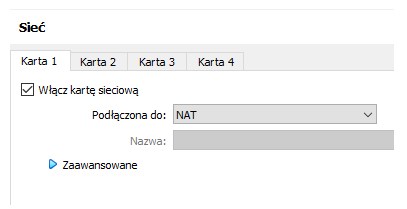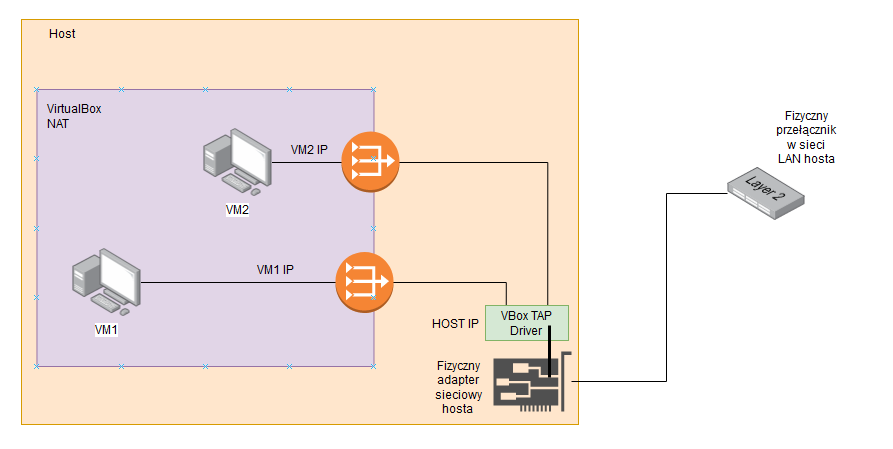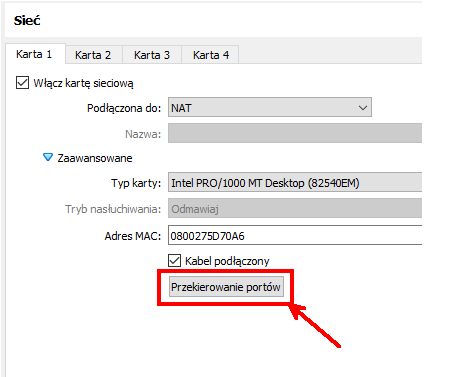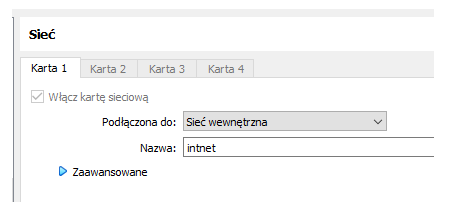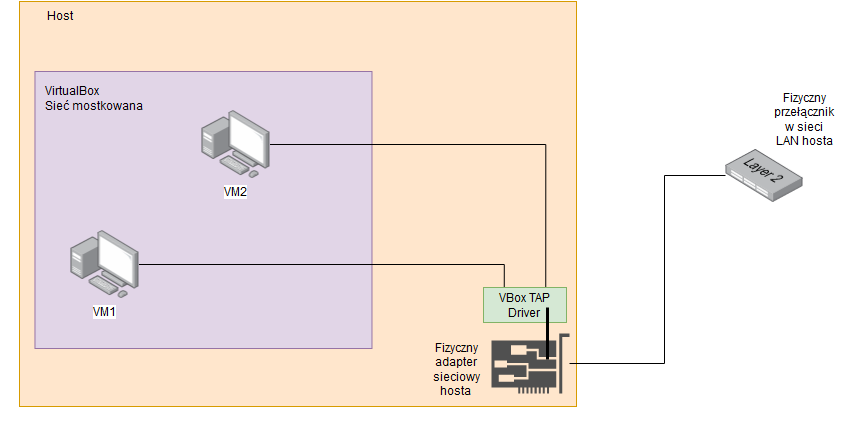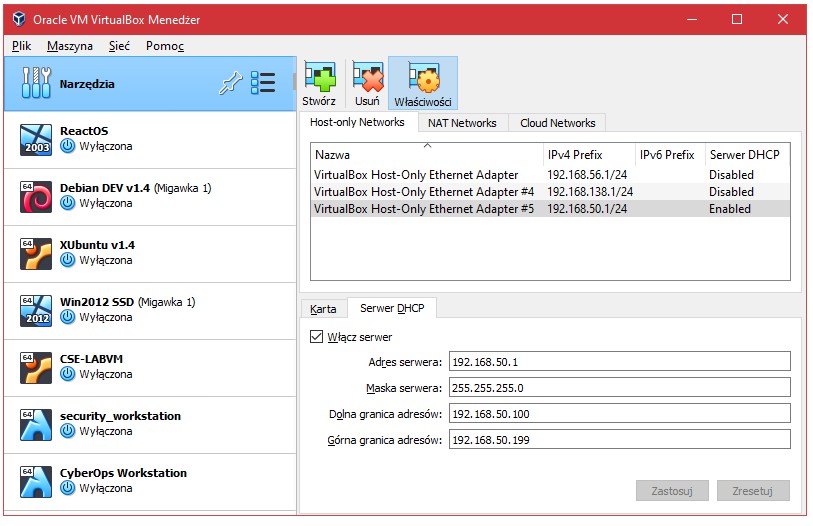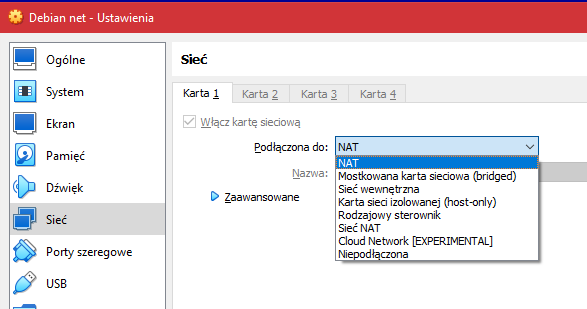Sieć LAN w VirtualBox
W zależności od tego jaką masz kartę sieciową w swoim komputerze VirtualBox powinien ją wykryć i aktywować w maszynie wirtualnej. VirtualBox wspiera coś takiego jak wirtualny przełącznik oraz wirtualne interfejsy sieciowe. Do konfiguracji dostaniemy się z menu Plik / Narzędzia / Network manager (tutaj więcej informacji)
VirtualBox wspiera kilka rodzajów wirtualnej sieci
– translacja adresów (ang. NAT)
– mostkowana (ang.Bridged)
– wewnętrzna (ang. Internal)
– sieci izolowana (ang. Host-Only)
– inne (tu nie omawiane)
NAT
Jest to domyślny tryb pracy sieci maszyny wirtualnej. Pozwala on na dostęp do sieci lokalnej oraz Internetu. Działa jak nasz domowy router z trybem NAT (prawie każdy ma taki w domu łączący go do dostawcy Internetu). Cechą charakterystyczną jest to, że pozwala na swobodny dostęp systemu operacyjnego pracującego w maszynie wirtualnej do sieci LAN i Internetu ale z sieci lokalnej już do maszyny wirtualnej dostać się tak łatwo nie można. Maszyna wirtualna otrzyma adres IP wprost z VirtualBoxa (10.0.2.x/24). Tryb NAT doskonale nadaje się dla maszyn wirtualnych z uruchomionymi usługami sieciowymi, które mogą „namieszać” w sieci fizycznej np. DHCP. Aby dostać się do maszyn wirtualnej (po sieci) z sieci fizycznej trzeba wykonać przekierowanie portów (dostępne w opcjach sieci VirtualBoxa). W tym trybie mamy translację adresów (czyli to co robi NAT) w trybie 1:1 czyli jeden adres wewnątrz maszyny wirtualnej na jeden adres sieci zewnętrznej. W takim układzie wewnątrz czyli za NAT może znajdować się tylko jedna maszyna wirtualna.
Poniżej widok ustawienia trybu NAT:
Zasada działania NAT:
Jeśli zajdzie potrzeba dostępu do wybranej usługi pracującej w maszynie wirtualnej można wykonać tzw. przekierowanie portu lub portów.
Dodajemy pary IP:Port źródłowe – IP:Port docelowe. Przykładowo, aby z sieci LAN (z hosta) uzyskać dostęp do serwera WWW pracującego w maszynie wirtualnej z trybem sieci NAT w oknie „Reguły przekierowanie portów” należy dodać regułę:
 W tym przykładzie host ma adres 192.168.55.99 a system operacyjny w maszynie wirtualnej 10.0.2.15 (domyślny dla NAT w VirtualBox). Poniżej test usługi Apache2 działającej w maszynie wirtualnej przeprowadzony z hosta.
W tym przykładzie host ma adres 192.168.55.99 a system operacyjny w maszynie wirtualnej 10.0.2.15 (domyślny dla NAT w VirtualBox). Poniżej test usługi Apache2 działającej w maszynie wirtualnej przeprowadzony z hosta.
Sieć wewnętrzna (ang. Internal)
Ten tryb pozwala na połączenie po wydzielonej sieci maszyn wirtualnych. Maszyny nie widza ani sieci LAN ani Internetu. Z sieci LAN także do maszyny się nie dostaniesz. Wygodne rozwiązanie dla testowania usług i ruchu sieciowego między dwoma lub więcej maszynami. Wymagane są w tym wypadku adresy statyczne na maszynach wirtualnych lub wewnętrzny serwer DHCP przydzielający adresy.
Widok ustawień trybu sieci wewnętrznej:
Mostkowyny (ang. Bridged)
W tym trybie maszyna wirtualna ma swobodny dostęp do sieci LAN oraz Internetu. W druga stronę to też działa: kiedy na maszynie wirtualnej uruchomisz jakiś serwer, z sieci LAN bez problemu się do niego dostaniesz. Maszyna wirtualna otrzyma adres IP z Twojego domowego routera, dzięki temu z komputera hosta masz do niej dostęp.
Widok ustawień trybu mostkowanego:
Zasada działania:
Sieć izolowana (Host-Only)
To rozwiązanie daje dostęp maszynie wirtualnej tylko do zasobów hosta ale już nie do jego sieci LAN. Realizowane jest za pomocą wirtualnych interfejsów HostOnly.
Interfejs taki może posiadać stały numer IP lub może być na nim uruchomiony serwer DHCP. W przypadku VirtualBox do zarządzania wirtualnymi interfejsami używa się modułu „Network Manager”. (Plik/Narzędzia/Network manager)
Ustawienie trybu sieci maszyny wirtualnej:
1. W maszynie wirtualnej kliknij na men: Urządzenia / Sieć / Ustawienia sieciowe
2. Dalej ustaw wymagany tryb danego interfejsu siecioweg